Кэш приложений может быть спорной темой на Android. Многие люди постоянно чистят кэш приложений, веря в то, что это позволит смартфону работать быстрей. Другие говорят, что это, в первую очередь, сводит на нет всю цель кэширования и просто увеличивает время запуска приложений и выполняемых действий. Истина, как обычно, где-то посередине. Некоторые приложения могут не использовать кэширование эффективно, из-за чего используются излишне большие объемы памяти. Иногда кэш может вызывать проблемы после выхода обновления и надо его сбрасывать. А еще некоторые приложения могут начинать работать медленнее, когда их кэш становится очень большим. Сказать однозначно, надо ли его удалять, нельзя. Но сейчас рассмотрим эту тему подробнее, чтобы вы понимали, когда это делать и как?

Надо ли чистить кэш телефона?
Содержание
- 1 Что такое кэш на Андройд
- 2 Очистка кэша и данных на Android
- 3 Когда надо чистить кэш
- 4 Как очистить кэш и данные на Android
- 5 Надо ли чистить кэш Android-приложений
Что такое кэш на Андройд
Кэширование в компьютерном мире это то, что позволяет приложениям, таким, как браузеры, игры и потоковые сервисы хранить временные файлы, которые считаются актуальными для уменьшения времени загрузки и увеличения скорости работы. YouTube, Карты, музыкальные сервисы и множество других приложений сохраняют информацию в виде данных кэша. Это могут быть миниатюры видео, история поиска или временно сохраненные фрагменты видео. Кэширование может сэкономить много времени, так как качество и скорость Интернета не везде одинаковы. Но по иронии судьбы, когда приложения выгружают много данных на ваш телефон, это в конечном итоге замедляет его работу, особенно, когда остается мало места на встроенной памяти.
Наш Иван Кузнецов не так давно писал о том, что никогда не чистит кэш и считает это не нужным. Многие из вас, возможно, с ним не согласны. Да я и сам переодически провожу эту процедуру. Тем не менее, для полноты картины можете ознакомиться с его мнением.
Очистка кэша и данных на Android
Хотя мы часто упоминаем очистку кэша и данных в одном ключе, на Android это два совершенно разных действия. Например, музыкальные сервисы часто сохраняют в кэш информацию, относящуюся к исполнителям, которых вы слушали, но которые не входят в вашу библиотеку. Когда кэш приложения очищается, все упомянутые данные стираются.

Очистка лишней не будет? Не факт.
Более существенные данные включают в себя пользовательские настройки, базы данных и данные для входа в систему. Когда вы очистите кэш, это все удалится и будет не очень приятно. Если говорить грубо, можно сказать, что очистка кэша придает приложению тот вид, который был сразу после его установки, но у вас останутся данные, которые вы сами осознанно сохранили (загруженные песни, видео в оффлайн, карты и так далее). Если вы удалите и эти данные, то приложение будет вообще нулевым. Если чистите и кэш, и данные, проще тогда и приложение переустановить, чтобы вообще все красиво было.
Как очистить память смартфона. Пять простых шагов.
Когда надо чистить кэш
В чем-то я согласен с Иваном и с его мнением, которое я приводил в начале статьи. Нет смысла чистить кэш часто. После того, как вы его очистили, приложение все равно его создаст заново. Только в это время оно будет работать еще медленнее.
Тут важно найти баланс и понять, действительно ли ваш смартфон тормозит из-за кэша или, например, он просто старый и уже не тянет. Если не вникать в это, то можно посоветовать чистить кэш один раз в 3-6 месяцев, но быть готовым, что первые несколько дней скорость работы будет чуть ниже. В итоге, вы как бы освежите приложение, удалив лишний мусор и заново собрав только то, что нужно.
Google Play рассылает пустые обновления приложений. Что делать?
Как очистить кэш и данные на Android
Точную инструкцию для каждого смартфона дать не получится, так как все зависит от производителя и версии ОС, но общие правила будут следующими.
Шаг 1: Запустите «Настройки» и перейдите в раздел «Хранилище» (или найдите его поиском). Так вы сможете узнать, сколько памяти вашего смартфона занято и чем.
Шаг 2. В разделе «Хранилище» найдите «Приложения» (или «Другие приложения») и выберите его. В нем будут перечислены все приложения, а также то, сколько места каждое из них занимает. В некоторых версиях ОС можно найти сортировку приложений по алфавиту или размеру.
Шаг 3: Зайдите внутрь приложения и удалите кэш или данные. Только надо понимать, что это действие необратимо.

Три простых шага для очистки кэша.
В отношении специальных приложений для очистки я очень категоричен и не рекомендую ими пользоваться. Несмотря на их обещания ускорить систему чуть ли не в разы, в лучшем случае они просто сделают то же, что я только что описал. Так почему бы не сделать это самому без установки сомнительных приложений, которые еще и будут собирать ваши данные? Единственное приложение-оптимизатор, которому я доверяю, это Google Файлы, но работает оно именно с хранилищем и чистит в первую очередь мусор. Хотя, на него тоже нельзя слепо полагаться, но оно сделано Google, а к ней доверия куда больше, чем к каким-то левым разработчикам.
А вы знали, что ваш Android-смартфон принадлежит не только вам?
Если вы все еще хотите установить подобное приложение, просто помните о том, что они работают в фоновом режиме и используют системные ресурсы. Даже если они что-то ускорят, то сразу замедлят обратно.
Надо ли чистить кэш Android-приложений
Возможность очистки данных — это действительно полезная функция для решения многих проблем, уникальная для Android. Но как и любой полезной вещью злоупотреблять ей не стоит. Не надо чистить кэш и память каждый день. Делайте это периодически и только по мере надобности. Начал телефон работать медленно — пробегитесь по хранилищу. Если увидели, что какое-то из приложений занимает слишком много места, хотя не должно, очистите кэш.
Еще больше полезных советов и рассуждения в нашем Telegram-канале.
Еще раз: очистка кэша не испортит ваш смартфон, но приложение потеряет часть сохраненных данных и оптимизированных под вас настроек. Некоторое время придется накапливать их заново, зато так можно убрать действительно лишнее. Раньше можно было одной кнопкой очистить кэш всех приложений, теперь только по одному, но, наверное, это к лучшему.
Чего точно не стоит делать с кэшем, так это чистить его каждый день или каждую неделю. Так вы точно не сделаете лучше никому.
Опубликовано 23.06.2022
Содержание
- Что такое кеш
- Как очистить кеш на телефона с системой Android
- Как очистить кэш самого приложения в Android
- Как очистить кеш и файлы cookie на Android
- Заключение
Как легко и быстро и очистить кэш на устройствах Android — в этой статье вы найдете все, что вам нужно знать.
Что такое кеш
Кэш — это место или папка на устройстве, где хранятся временная информация системы. А также информация и файлы браузера, программ. Например в кеше хранятся картинки с сайта который вы недавно посещали. Да в принципе и код с этого сайта тоже может там быть. Также там располагаются части файлов которые были нужны при установке какого нибудь приложения. Одним словом кеш нужен дя ускорения работы. Например при входе на сайт который вы уже посещали некоторые картинки и часть кода сайта грузится не из интернета, а из памяти устройства.
И так, чем дольше вы используете телефон, тем больше собирается кэша и тем больше он занимает места. Кэш телефона состоит из автоматически сохраненной информации, которая берется из приложений, игр и просмотра веб-страниц. Сам по себе кеш весьма нестрашен и в какой то степени даже полезен. Но если его не очищать, то он может спровоцировать некоторые проблемы с производительностью Android. Поэтому вам требуется знать, как очистить кэш на телефоне Android.
Если вы испытываете проблемы из-за низкой производительности телефона Android. Вы можете решить их просто удалив кэш из телефона. Данный процесс очень прост и если выполнять его регулярно, то это позволит вашему телефону оставаться в наиболее оптимальном состоянии. Одним словом производительность устройства будет всегда на высоте.
Если быть точным: Вам НЕ требуется постоянно очищать кэш. Достаточно чистить кеш всего один раз в несколько месяцев. Ладно, не будем лить воду а покажем как очистить кэш на Android.
Как очистить кеш на телефона с системой Android
Система Android предоставляет несколько вариантов очистки кеша. Можно очистить все и сразу, а также можно очистить кеш каждого приложения на телефоне.
- Откройте «Настройки». Чаще всего они имеют ярлык шестеренки.
- Теперь перейдите в «Хранилище» или «Хранилище и память». Также может быть «Оптимизация» (Все зависит от версии android поэтому название может варьироваться).
- Далее нажмите на «Кэшированные данные», это действие покажет размер кэшированных данных.
- У вас должно выскочить всплывающее окно с вопросом: «Очистить кэшированные данные?». Если вы нажмете ОК, то система автоматически удалит весь кеш с телефона.
Если у вас Samsung и есть пункт оптимизация, тогда вам потребуется войти в этот пункт.
- Далее выбрать Память.
- В правом верхнем углу нажать на три точки и выбрать Очистить память
- Пункт ненужные файлы это и есть ваш кеш
Как очистить кэш самого приложения в Android
Как мы писали выше, вы легко можете очистить кеш выбранного приложения. например это может быть игра, одноклассники или инстаграм. Чтоб очистить кеш приложения в Android выполните следующие.
- Откройте «Настройки» на своем смартфоне.
- Прокрутите вниз найдите и нажмите «Приложения«.
- В данном списке выберите приложение, которому вы хотите очистить кэш.
- Далее требуется перейти в «Память«, смело нажимаете.
- На экране память вы увидите кнопку «Очистить кэш«. Если ее нажать то кэш приложения удалится.

Как очистить кэш приложения в Android
Учетные данные такие как логин пароль, затронуты не будут.
Внимание: копка «Очистить данные» удалит логины и пароли из приложения! Не нажимайте ее, так как при следующем входе например в одноклассники, приложение будет как новое и попросит логин и пароль.
Как очистить кеш и файлы cookie на Android
Если вдруг вам потребовалось очистить файлы cookie и соответственно кеш из веб-браузера Google Chrome. Вам требуется сделать следующие:
- Запустить Google Chrome
- Справа в верху нажать на три вертикальные точки
- Далее в меню нажмите История > Очистить данные просмотров.
- Если вы хотите удалить всю историю ВСЕ ВРЕМЯ
- Не забудьте пометить пункты «Файлы cookie и данные сайтов» и «Кэшированные изображения и файлы».
- Нажмите ОЧИСТИТЬ, и готово!

Как очистить кэш Google Chrome в Android
Вышеописанные действия полностью очистят кеш браузера Google Chrome, а также удалят все сохраненные куки файлы. Кстати если вдруг у вас появились проблемы с вашим браузером Google Chrome, то это первое с чего стоит начинать.
Заключение
Ну вот и все, я показал вам, как очистить кэш на андроиде.Теперь вы можете освободить свое устройство от ненужного мусора, который скопился за годы его использования.
Если вдруг по какой — то причине у вас что — то не получилось или не сработало, то пожалуйста, напишите в комментарии, мы обязательно рассмотрим и дадим вам полезные советы.
Содержание
- Очистка кэша на телефоне
- Android
- iPhone
- Заключение
- Вопросы и ответы

Мобильная операционная система, как и установленные в ее среде приложения, в процессе длительного и активного использования обрастает кэшем – данными и файловым мусором, которые с течением времени могут занимать немалое место в памяти (как физической, так и оперативной). Чтобы избежать проблем с нехваткой свободного пространства на накопителе мобильного устройства и его «торможения», кэшированные данные нужно очистить, и сегодня мы расскажем, как это сделать.
Очистка кэша на телефоне
iPhone и Android-смартфоны имеют немало отличий, и все они, за исключением внешнего вида, продиктованы особенностями мобильных операционных систем, под управлением которых они работают. Именно от этого и зависит то, каким образом будет выполняться очистка кэша и может ли данная процедура в принципе быть реализована.
Android
Вариантов очистки кэша на мобильных устройствах с Андроид существует довольно много. Это можно делать как с помощью специализированных приложений-чистильщиков, так и посредством встроенного в операционную систему инструментария, как для каждого приложения отдельно, так и для ОС в целом. Последнее доступно не на всех смартфонах и зависит от фирменной оболочки, предустановленной производителем. В целом же проблем с решением озвученной в заголовке статьи задачи не возникает, а потому приложив совсем немного усилий и потратив минимум времени, вы сможете не только очистить девайс от мусора, но и в некоторой степени ускорить его работу. Узнать более подробно о том, как все это делается, поможет представленная по ссылке ниже инструкция.
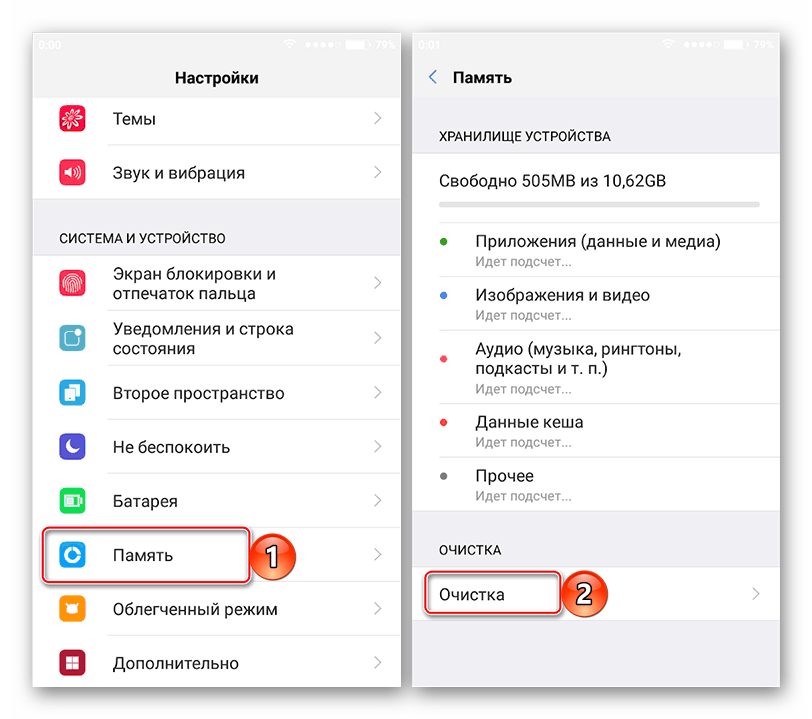
Подробнее: Как очистить кэш на Android
Обладатели мобильных девайсов всемирно известного корейского производителя Самсунг, помимо общих для ОС Андроид рекомендаций, могут воспользоваться и альтернативными решениями, позволяющими несколько более серьезно подойти к вопросу очистки временных данных. О них мы тоже писали ранее.

Читайте также: Как очистить кэш на телефоне Samsung
Если же задача заключается не только в удалении кэша системы и приложений, но и в освобождении места на накопителе, рекомендуем ознакомиться с представленным по ссылке ниже руководством и по порядку выполнить все то, что в нем предлагается. К слову, эти действия также позволяют немного повысить производительность смартфона.

Читайте также: Как освободить место на Android-смартфоне
iPhone
Ввиду ограниченности и закрытости iOS, под управлением которой функционируют iPhone, процедура очистки кэша в привычном понимании этого термина здесь недоступна, а потому решать имеющуюся задачу потребуется альтернативным способом. Так, вместо стирания временных файлов, накапливаемых в процессе постоянной работы операционной системы и активного использования приложений, последние можно и нужно сгрузить либо полностью удалить и установить заново – только так можно избавиться от оставляемых ими следов. Имеется и более решительный метод – восстановление «яблочного» девайса из предварительно созданной резервной копии, после чего он будет работать как новенький, а кэшированные данные обнулятся.
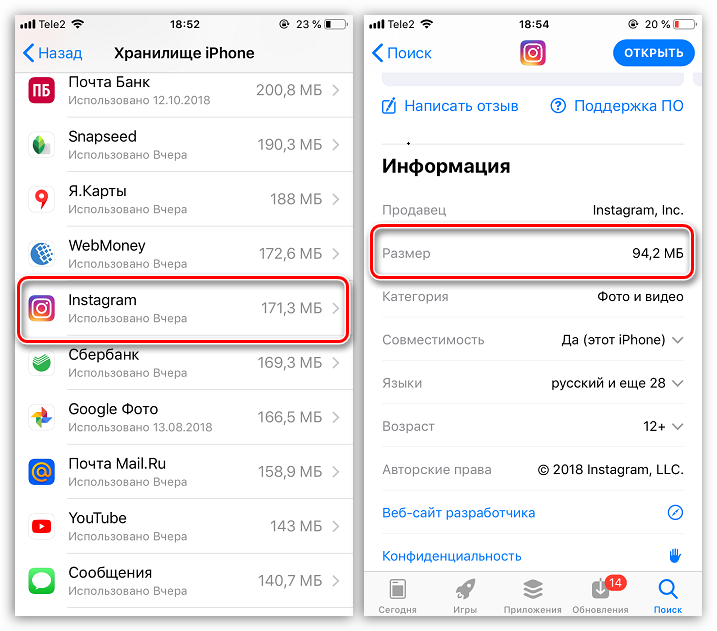
Подробнее: Как очистить кэш на айФон
Заключение
В очистке кэша на телефоне с Android и на iPhone нет ничего сложного, и если данную процедуру проводить регулярно, можно не только повысить быстродействие системы и приложений, но и освободить место на внутреннем накопителе.

Мы рады, что смогли помочь Вам в решении проблемы.

Опишите, что у вас не получилось.
Наши специалисты постараются ответить максимально быстро.
Помогла ли вам эта статья?
ДА НЕТ
Еще статьи по данной теме:
При работе со смартфоном на базе Android можно часто услышать о таком понятии, как кэш. Друзья советуют почистить его, чтобы телефон работал быстрее, в Google Play много приложений, обещающих в несколько кликов удалить его и оптимизировать работу операционной системы. Что же это такое, спросите вы, и как очищать кэш?
Оглавление
- 1 Что такое кэш и зачем нужен?
- 2 Виды кэша в телефоне
- 3 Как часто нужно очищать кэш?
- 4 Способы очистки кэша в Андроиде
- 4.1 Очистка через настройки телефона
- 4.2 Очистка кэша через программы
- 4.2.1 CCleaner
- 4.2.2 Phone Cleaner
- 4.2.3 Приложение «Очистка кэша легкая»
- 4.2.4 Встроенные средства Xiaomi
- 4.3 Очистка через Recovery Menu
- 4.4 Удаление кэша у одного приложения
- 4.5 Очистка кэша в браузере
Что такое кэш и зачем нужен?
Кэш – это хранилище для временных файлов, которые сохраняются в процессе взаимодействия с различными приложениями, например, данные с сайтов из браузеров, временная информация из приложений и игр. Так как файлы хранятся локально на вашем устройстве, в целом информация загружается быстрее. Но зачастую у пользователя установлено много приложений на телефоне, каждое из которых хранит подобные данные, поэтому память «забивается» и кэш необходимо чистить.
Виды кэша в телефоне
Вообще в вашем смартфоне предусмотрено сразу три варианта кэша:
- Кэш системных приложений. У системных служб и программ есть свои временные файлы, которые по умолчанию хранятся в директории /cache, однако мы не рекомендуем очищать их, так как можно навредить устройству.
- Dalvik-cache. Скорее всего, вы о таком понятии не слышали, но это тоже определенный тип временных файлов. В смартфоне они очищаются автоматически, а используются для оптимизации работы устройства и быстрого функционирования определенных типов программ.
- Кэш пользовательских приложений. Вот эти временные файлы могут быть очищены, так как здесь копится большое количество данных, занимающих дополнительный объем памяти на вашем устройстве. Собственно, это можно удалять как в ручном режиме, так и в автоматическом при помощи специализированных утилит.
Как часто нужно очищать кэш?
Нет определенных правил по удалению временных файлов, но и часто это делать не нужно, так как кэш хранится для повышения производительности смартфона и ускорения доступа к информации. Однако, если у вас телефон начинает «тормозить», кэш был поврежден и приложение корректно не запускается или попросту не хватает внутренней памяти на устройстве, нужно его сразу же очищать.
Способы очистки кэша в Андроиде
Мы рассмотрели несколько вариантов очистки: при помощи встроенных средств операционной системы Андроид и отдельных утилит, которые доступны в Google Play и позволяют выполнять подобные действия в автоматическом режиме.
Очистка через настройки телефона
Система автоматически очистит накопившийся кэш у вас на смартфоне и удалит ровно столько данных, сколько было заявлено системой в этой вкладке. Например, в нашем случае это было 1,32 Гб. Мы рассматривали на примере телефона Xiaomi Mi 8 Lite, поэтому в других марках у вас пункты меню могут незначительно отличаться, но в целом принцип остается таким же.
Очистка кэша через программы
Основная задача таких утилит – автоматически сформировать весь «мусор» и удалить его нажатием одной кнопки. Программа будет самостоятельно искать все файлы кэша, которые не нарушат корректную работу телефона. Вы можете очищать мусор таким образом неограниченное количество раз, чтобы получить дополнительный объем свободной памяти на своем устройстве. В качестве примера мы рассмотрели несколько самых полезных и удобных приложений, доступных в Google Play.
CCleaner
Известный инструмент, который популярен еще с Windows, позволяющий очищать системные директории от хлама и оптимизировать работу операционной системы. Он также популярен и для Android, поэтому его рекомендуем загружать в первую очередь.
Возможности CCleaner не ограничиваются только чисткой. При помощи этой утилиты вы сможете управлять приложениями, получать данные об операционной системе, анализировать разные типы памяти, безопасно удалять любые типы файлов и многое другое.
Phone Cleaner
Еще одно популярное приложение для очистки кэша в телефонах Android, позволяющее удалять кэш отдельных приложений, всей системы в целом, ускорить работу операционной системы, охладить ЦПУ, отключить лишние уведомления.
- Загрузите Phone Cleaner в Google Play и установите на своем мобильном;
- При первом запуске разрешите приложению создание ярлыков на рабочем столе;
- На главном окне нажмите пункт «Очистка кэша» и предоставьте все разрешения;

- После предоставления прав еще раз кликните по этой вкладке и дождитесь, пока система завершит операцию;

- У вас в отчете будут разные категории, например, системный кэш, файлы журналов, временные файлы и так далее. Выбираете то, что хотите удалить, и нажимаете «Очистить»;

- При желании вы можете развернуть любой список и более детально посмотреть, какие данные будут удалены с вашего устройства. Их также можно галочками отмечать. Например, можно оставить кэш браузера, а остальное удалить и так далее.
Возможностей у программы много, и это далеко не полный список ее возможностей. Предоставляется бесплатно и работает корректно на всех устройствах.
Приложение «Очистка кэша легкая»
Утилита так и называется, поэтому копируете название и вставляете в поиске Google Play, после чего загружаете на свой смартфон. Далее порядок действий следующий:
На этом процесс очистки завершен. Эта утилита имеет менее богатый функционал, чем предыдущие варианты, однако работает в разы быстрее. Очистка в основном идет по конкретным приложениям, поэтому часть временных файлов все же остается на вашем смартфоне и для более глубокой очистки лучше использовать предыдущие приложения.
Встроенные средства Xiaomi
Если у вас телефон Xiaomi, то у него есть свой инструмент для быстрой очистки временных файлов, который работает не хуже других программ.
Работает встроенный инструмент от Xiaomi быстро и эффективно, поэтому сторонние утилиты можно и не загружать. Также стоит учесть, что у многих производителей есть свои инструменты для работы с кэшем, например, на Honor, Samsung, Huawei, и здесь все зависит от конкретной оболочки Android.
Этот вариант подойдет вам в том случае, если ваш телефон по каким-то причинам не хочет включаться или вы просто любите покопаться в программном обеспечении продвинутого уровня. Для этих целей подойдет Recovery Menu, где есть отдельный пункт для очистки кэша:
- Зайдите в Recovery Menu на своем устройстве. Если не знаете, как это сделать, прочитайте нашу отдельную статью, где мы подробно описали весь процесс;
- В главном меню выберите пункт Wipe Cache Partition и подтвердите операцию;

- Как только процесс будет завершен, включаете свой телефон и проверяете, увеличилась ли свободная память или нет.
Удаление кэша у одного приложения
Иногда возникает ситуация, когда кэш нужно очистить только у конкретного приложения, так как оно работает некорректно или именно из-за него и «забивается» основная память. В таком случае порядок ваших действий будет следующий:
На этом процесс удаления кэша в конкретном приложении завершен. Таким образом вы можете очищать любые программы и игры, если они подвисают.
Очистка кэша в браузере
В некоторых случаях требуется очистка временных файлов только в браузере, так как при посещении большого количества сайтов копятся различные данные, и в результате их может быть настолько много, что браузер будет тормозить при работе. Очистка возможна несколькими способами:
Первый вариант – это очистка кэша в приложении, как мы описали в предыдущем пункте. Браузер в мобильном можно приводить в порядок таким же образом.
Второй вариант – это настройки самого браузера. Здесь все сугубо индивидуально, однако мы рассмотрим на примере Google Chrome:
Это все варианты очистки кэша в вашем мобильном телефоне. Теперь вы сможете без проблем удалить любые типы временных файлов, как в ручном режиме, так и в автоматическом, сможете отличить, что именно можно удалять, а что нет. Но помните, что со временем все равно в памяти скапливается много информации, особенно если вы активный владелец смартфона, поэтому несколько раз в месяц можно периодически очищать кэш и смотреть, сколько памяти у вас свободно.
Поделиться ссылкой:
На чтение 5 мин. Просмотров 416 Опубликовано 07.11.2020 Обновлено 28.10.2020
Когда у человека плохой интернет и он загружает какой-то сайт, то сначала появляется текст, а потом уже картинки. При повторном посещении той же страницы загрузка происходит гораздо быстрее. Каждый новый сайт открывается дольше, чем ресурсы, которые вы постоянно посещаете. Все дело в кэшировании, подробнее об этом процессе мы расскажем далее.

Содержание
- Что такое кэш?
- Расположение и использование
- Проблемы
- Удаление файлов
- Способы очистки
- Ручная очистка
- Clean Master
- Возможные последствия
Что такое кэш?
Кэшированные данные – это промежуточный буфер быстрого доступа, где содержится периодически запрашиваемая информация. То есть, некоторые файлы специально хранятся на телефоне, чтобы человек получил быстрый доступ к сайту.
К примеру, вы открыли любимую соцсеть. Первой новостью оказался пост с котиками, но изображение долго загружалось. После того как она открылась, вы провели там еще 30 минут и вышли. Через час решили открыть ленту и увидели эту фотографию, но теперь она загрузилась моментально.
Ускорение этого процесса произошло за счет кэширования. Первый раз картинка загружалась из интернета, что заняло много времени. Во второй загрузка произошла быстрее, поскольку в смартфоне сохранилась некоторая информация о ней.
На Android описанный буфер бывает 3 видов:
- Dalvik-Cache. Эта информация сгенерирована виртуальной машиной. Удалять ее нет смысла, поскольку в скором времени все восстановится.
- Кэш приложений. Такая информация появляется после использования определенных программ.
- Системные данные. Здесь хранятся файлы от разных приложений, которые есть на Android.
Расположение и использование
Временные файлы находятся в специальных папках на устройстве или карте памяти. Полностью удалять их нельзя, поскольку сотрутся важные для нормальной работы смартфона объекты. Располагаются временные файлы в папке data и obb. В первой они имеют вид файлов, а во второй – архивов. При установке каждое приложение создает папку с таким же названием и наполняет ее временными файлами, которые увеличивают скорость загрузки уже просмотренных страниц.

Проблемы
Кэшированная информация не представляет опасности, поскольку она содержит только те файлы, которые необходимы для загрузки сайтов и исправной работы приложений.
Недостатком временных файлов является то, что они занимают место на устройстве. Больше всего на это жалуются владельцы смартфонов, у которых ограничена память. Из-за этого периодически появляется иконка, что свободное место закончилось.

Удаление файлов
Очистка данных – это полезная функция на Android, позволяющая быстро освободить место. Естественно, злоупотреблять ей не стоит. Ежедневная очистка не позволит всегда содержать телефон «в чистоте», а иногда может привести к нарушению системных процессов. Процедуру выполняют только по необходимости. К ней прибегают, когда телефон начинает тормозить или, если приложение весит слишком много.
При регулярной очистке гаджет не испортится, но ее частое выполнение приведет к потере настроек и части сохраненной информации. Придется накапливать ее заново.

Способы очистки
На смартфонах с версией Android 8.0 Oreo и выше нет функции очистки кэша, разработчики решили удалить эту возможность. В таких устройствах система автоматически управляет данными. Когда у какого-то приложения превышена установленная квота, то стирается промежуточный буфер. Пользователи могут не беспокоиться об этом вопросе.
В остальных случаях придется выполнять очистку вручную или с помощью профильной программы.
Ручная очистка
Дать универсальную инструкцию не получится, поскольку особенности настроек зависят от версии операционной системы. Мы расскажем про общие правила, которые стоит соблюдать:

- Зайдите в настройки и найдите раздел «Хранилище». В нем предоставляется информация о том, сколько памяти занято и чем именно.
- Перейдите в раздел с приложениями, отсортируйте их по размеру.
- Зайдите внутрь самых тяжелых, найдите кнопку «Очистить кэш».
Clean Master
Если вы не хотите заходить в каждое приложение, то можно воспользоваться специальной программой, которая выполняет комплексную очистку. Алгоритм действий:
- Скачайте Clean Master в Плей Маркете.
- Откройте программу и перейдите в раздел «Мусор».
- Приложение начнет анализировать информацию и искать доступные для удаления файлы. Дождитесь завершения процесса.
- На экране появится общий размер файлов доступных для удаления. Проследите, чтобы напротив строки «Ненужный кэш» стояла галочка.
- Нажмите зеленую кнопку внизу экрана, начнется очистка.
Приложение работает бесплатно, но при этом его функционал ограничен. В платной версии есть возможности для оптимизации основных процессов, охлаждения смартфона, анализа всех приложений и того, как они влияют на устройство.
Есть и другие аналоги, которые справляются со своей задачей. Например, OneBooster, Avast Cleanup, AVG Cleaner, SD Maid. Они имеют схожий функционал и минимальные отличия. Все устанавливаются бесплатно, поэтому можно протестировать несколько приложений и понаблюдать за тем, как работает устройство, после чего сделать выбор.

У всех подобных приложений есть минус – использование системных ресурсов. Поэтому, несмотря на то, что они ускоряют некоторые процессы и выполняют комплексные действия, замедление устройства тоже происходит.
Возможные последствия
Кэш убирают не только для ускорения телефона. Помимо этого, возникают и другие проблемы:
- подвисание всех системных процессов;
- сбои в работе приложений;
- быстрая потеря заряда даже при минимальном использовании смартфона;
- невозможность отправки или принятия фото и видео.
Периодическая очистка кэша позволит предотвратить ряд проблем из-за перегрузки системного ПО. Не стоит бояться этого процесса, поскольку при соблюдении всех правил никаких важных данных вы не потеряете. Если выбор сделан в пользу приложения, то убедитесь, что галочки стоят напротив соответствующих позиций. При использовании ручного метода риск и вовсе отсутствует, но для его исполнения потребуется больше времени и сил.
Память смартфона совсем небезгранична. И сколько бы ее ни было в вашем гаджете, рано или поздно вы заметите, что ее начинает не хватать. Главная же проблема в том, что часто больше всего памяти уходит не на любимые фотографии, видео или музыку, а на кэш, который заботливо хранится телефоном. Сегодня мы расскажем, как очистить кэш на Андроиде. И сразу отметим, что проводить эту процедуру нужно периодически. Но сначала о том, что, собственно, за кэш есть в гаджете.
Содержание
- Что такое кэш в телефоне и зачем его чистить?
- Как почистить кэш на Андроиде
- Как очистить кэш браузера в Андроид
- Как освободить память в телефоне
Что такое кэш в телефоне и зачем его чистить?
Кэшированием занимаются все установленные на телефоне программы. Они создают кэш — временные файлы, которые позволяют им быстрее загружаться. Браузерам кэш нужен для, опять же, более быстрой загрузки сайтов и экономии трафика. В общем, штука это полезная. Но все хорошо в меру, и со временем кэш разрастается настолько, что не только «съедает» гигабайты памяти на телефоне, но и мешает нормальной работе программ.
Поэтому время от времени его нужно очищать. Главное подходить к этому без фанатизма. Ведь иначе вы не только не улучшите работу телефона, но и замедлите ее. Мы же рекомендуем проводить эту процедуру раз в полгода, а чистить кэш программ, которые используются каждый день, стоит в два раза чаще.
Как почистить кэш на Андроиде
В смартфоне нет волшебной кнопки «Очистить кэш». У каждого приложения он свой, и вам придется повторять эту процедуру для каждой отдельно взятой программы.
- Зайдите в «Настройки» телефона и найдите там пункт «Память». Здесь присутствуют все файлы, которые имеются в памяти телефона.

- Перейдите в раздел «Приложения».
- Выберите нужную программу.
- Нажмите «Очистить кэш» в окне с данными приложения.

Конечно, приведенный нами алгоритм очистки кэша может отличаться в зависимости от производителя. К примеру, в телефонах Samsung он выглядит уже так:
- Зайдите в «Настройки» телефона и перейдите в раздел «Приложения».
- Найдите программу, кэш которой вы хотите очистить и перейдите в «Информацию о приложении».
- Перейдите в «Хранилище» и нажмите «Очистить кэш».

Как вы видите, хоть отличия в алгоритме здесь и есть, общий принцип работы с кэшем остается неизменным: вам нужно зайти в настройки программы и уже в них найти пункт меню, отвечающий за его удаление.
Как очистить кэш браузера в Андроид
Строго говоря, браузер — это такая же программа, а, значит, и очистить его кэш можно уже описанным нами способом. Но в отличие от многих других приложений у браузеров есть встроенные средства очистки, которые позволяют подходить к процессу более избирательно, избавляясь только от ненужных вам данных. Давайте разберемся, как это работают.
Chrome
- Откройте браузер, нажмите иконку с тремя точками в верхней части окна и войдите в настройки программы.

- Найдите там пункт «Конфиденциальность и безопасность».

- Нажмите «Очистить историю».
- Поставьте нужные галки напротив информации, которую вы хотите удалить и нажмите «Удалить данные».

Яндекс.Браузер
- Откройте браузер и нажмите на иконку с тремя точками рядом с адресной строкой.
- Зайдите в настройки Яндекс.Браузера.
- Найдите там раздел «Конфиденциальность».
- Нажмите «Очистить данные».
- Отметьте «Кеш» и уберите галки с остальных пунктов списка, после чего нажмите «Очистить данные».

Opera
- Нажмите кнопку со схематичным изображением аватарки в нижней правой части окна.
- Тапните на значок шестеренки.
- Перейдите в раздел «Конфиденциальность».
- Нажмите «Очистить данные».
- Выберите данные, которые вы хотите удалить, и нажмите «Очистить данные».

Mozilla Firefox
- Нажмите на значок с тремя точками в правой нижней части окна и перейдите в настройки браузера.
- Найдите пункт меню «Удаление данных веб-серфинга».
- Выберите информацию, которую вы хотите удалить, и нажмите «Удалить данные веб-серфинга».

Как освободить память в телефоне
Если же вы задались вопросом не только о том, как очистить кэш на андроиде, Редми, Самсунг и других телефонах, а рассчитываете максимально освободить его память, то на этом останавливаться точно не стоит.
Удалите временные файлы
Помимо кэша в памяти телефона хранится множество других временных файлов. Например, установочные APK-файлы программ. После установки приложения такой файл больше не нужен, и если вы задались целью очистить память телефона, то их можно смело удалять. Тем более, что места они порой занимают совсем немало.
- Войдите в настройки телефона.
- Перейдите в раздел «Память».
- Найдите там пункт «Файлы APK»
- Выделите ненужные файлы и нажмите «Удалить».
Почистите мессенджеры
Все мы активно общаемся во всевозможных мессенджерах. Мы обмениваемся в них рабочими файлами, смешными картинками и личными фотографиями. И все эти данные хранятся в памяти смартфона, занимая гигабайты дискового пространства.
Поэтому не забывайте время от времени очищать мессенджеры от лишних файлов. Тем более, что ничего сложного в этом нет. К примеру, в Телеграме вы можете установить время хранения полученных файлов, по истечении которого программа удалит их самостоятельно. Если же вы хотите удалить данные вручную, приложение даст выбрать типы файлов, подлежащих удалению — фото, видео, файлы, аудио/видеосообщения и т.д.
Удалите ненужные приложения
В смартфонах многих из нас наверняка есть уже давно неиспользуемые приложения, которые бесцельно занимают его память. Поэтому время от времени проводите ревизию гаджета на предмет лишних программ и не бойтесь их удалять или, как минимум, старайтесь их отключить. Помимо обычной экономии свободного места это положительно скажется и на безопасности телефона — ведь чем меньше программ имеют к нему доступ, тем он менее уязвим.
Избавьтесь от лишних фотографий
Что мы делаем, когда видим что-то интересное? Берем телефон и фотографируем это со всех возможных ракурсов, после чего выбираем один или два самых удачных снимка и делимся ими с друзьями. Остальные же фотографии пылятся без дела и вряд ли когда-то вам пригодятся. Совет здесь такой же, как и с неиспользуемыми приложениями — не бойтесь удалять неудачные фотографии. Они вам точно не понадобятся. Если же удалить их не поднимается рука, перенесите снимки на жесткий диск компьютера или загрузите их в облако.
Пользуйтесь встроенными средствами очистки
Вопросом о том, как очистить кэш на телефоне Андроид, задавались не только простые пользователи, но и производители этих самых телефонов. Поэтому во многих из них предусмотрены встроенные средства очистки. Например, у Samsung это функция «Обслуживание устройства». Она сама сканирует память гаджета, находит дубликаты и говорит о том, какие большие файлы в памяти можно удалить. Вам остается лишь прислушаться к ее рекомендациям.

Читайте также
- Как освободить память на телефоне: лучшее для Android
- Как очистить кэш Яндекс Браузера на ПК и смартфоне
Ниже я привожу подробную инструкцию, как очистить кэш на Андроиде Самсунг. Эта операция совершенно безопасна для ваших данных, сохранений, файлов, аккаунтов и паролей. А провернув её, вы «поможете» телефону работать быстрее и продуктивнее.
Что такое кэш телефона
Приложения Андроида работают быстро потому, что не должны загружать из интернета или из памяти большие объёмы данных постоянно. В этом им помогает кэш – скрытый раздел памяти с быстрым доступом. Стереть эти временные данные и загруженные «про запас» файлы – вот что значит очистить кэш в телефоне Самсунг. Если вы это сделаете, то просто освободите место. Программа, когда будет запущена снова, без проблем загрузит нужные данные.
Более того, это полезно для самого приложения, поскольку позволяет ему работать быстрее. Без очистки кеша, за долгое время работы могут возникать такие проблемы, как зависания отдельных приложений, медленная работа аппарата, нарушение функций, вроде отправки фото и видео или съёмки на камеру. Но если вы решите очистить временные файлы, эти проблемы исчезнут.
Помимо временных файлов программ, есть также и системный кэш Андроида. Почистить кэш на Самсунг Галакси а5 или Galaxy j7 или всех других моделях смартфонов, которые используют Андроид, можно одинаковыми методами. Их я опишу ниже.

Все способы очистки
Перед тем как почистить кэш на телефоне Андроиде Самсунг, определитесь: проблемы с одним приложением, или вся система работает нестабильно. Если подвисает определённая программа, то можно попробовать очистить её память. А освобождение системного кэша Андроид повышает производительность телефона и избавляет вас от конфликтов ПО.
Однако есть методы, которые избавляют вас от очистки вручную. Управлять ими нужно осторожно, чтобы не стереть ничего ценного. Способы, как очистить кэш на Андроиде Самсунг, описаны ниже.
Системные функции
Это простой способ, как очистить кэш на Андроиде Самсунг вручную. Для того чтобы стереть все временные файлы сразу, нужно сделать следующее:
- Перейдите в «Настройки» смартфона и зайдите в Оптимизацию.

- Откройте «Память» или «Хранилище».

- Зайдите через 3 точки справа в Настройки памяти.

- Нажмите «Данные кеша» и удалите их.

Для очистки данных отдельных программ:
- Откройте «Настройки».
- Перейдите в «Приложения».

- Найдите нужное и нажмите на него.

- Перейдите в «Память» или «Хранилище».

- Нажмите кнопку очистки.

Через рекавери Самсунг
Этот способ помогает быстро очистить системный кэш Андроида. Чтобы перейти в рекавери меню и выполнить очистку, сделайте следующее:
- Выключите смартфон.
- Нажмите клавиши «Повысить громкость», «Включить телефон» и «Домой» (или другую механическую кнопку на торце корпуса – bixby).

- С помощью клавиш «Громкость вверх» и «Громкость вниз», перейдите к пункту «Wipe Cache Partition». Можно сказать, что это то место, где находится кэш в телефоне Самсунг.

- Нажмите кнопку включения телефона, чтобы подтвердить действие.

- Дождитесь окончания очистки.
- Перезагрузите аппарат. Просто нажмите кнопку включения, когда этот пункт выбран.

- Телефон перезагрузится.

Такую очистку следует проводить после обновления или перепрошивки девайса. Вашим данным, записанным на телефон, она не угрожает.
С помощью приложений
Очистить кэш в Самсунге на Андроиде можно и с помощью программ, скачанных на Google Play. В магазине много программ с таким функционалом. Ориентируйтесь на количество скачиваний и оценку, а также на удобство в использовании.
Каждое приложение работает по-своему. Некоторые достаточно запустить и нажать одну кнопку, например «Cache Cleaner». Другие, как «Clean Master», требуют больше действий:
- Запустите программу.
- Откройте вкладку «Мусор».
- Дождитесь, пока ПО просканирует телефон и выявит лишние файлы.
- Проверьте список того, что программа хочет удалить, и снимите ненужные галочки. Отнеситесь к этому пункту внимательно, чтобы не лишиться фотографий или важных приложений, которые программа по каким-то причинам относит к мусору.
- Нажмите «Очистить мусор».
Вы смогли удалить кэш на Андроиде Самсунг с помощью программы, и теперь телефон заработает быстрее. Но если вам не нужна сама программа, возможно, нужно удалить и её. Некоторые из таких «оптимизаторов» занимают много места в оперативной памяти. Если же вы решите её оставить, поищите в меню функцию удаления мусора по расписанию, а остальные «проверки» отключите.
Как очистить кэш браузера
Временные файлы для интернет-страниц хранятся отдельно – в браузерах. Часто их не получается удалить иначе, чем внутри приложения браузера. Это ещё одно место, где очистить кэш в Самсунге. А объём файлов может быть внушительным, тем более, если вы открывали много вкладок. Но обычно освобождение места не требуется. Разве что если данные на сайте обновились, а вы не видите изменений, или страничка просто работает нестабильно. Ещё один вариант – вы передаёте смартфон кому-то. Тогда нужно удалить старые данные.
Очистить кэш браузера на телефоне Самсунг можно так:
- Откройте браузер, данные из которого вы хотите удалить. Google Chrome, Firefox, Яндекс или даже встроенный браузер – инструкции для всех них будут похожими.
- Вызовите меню. Обычно это три точки в правом верхнем углу.
- Выберите в меню «Настройки», если такая надпись появится.

- Откройте «Конфиденциальность» или «Личные данные».

- Нажмите «Удаление данных о просмотре», «Очистить историю» или «Очистить данные» – это название может отличаться, в зависимости от браузера и версии Андроида.

- Подтвердите удаление выбранных данных. Удалить можно также и куки, пароли, загрузки, историю. Иногда это может быть полезно, но будьте внимательны на этом этапе, чтобы не потерять важные данные.
Как видите, чистить кэш можно разными способами. Я советую встроенные методы – они просты и безопасны. Несколькими кликами можно улучшить работу смартфона. Обязательно проводите такую очистку регулярно – и ваш телефон будет работать быстро, без сбоев и без зависаний. Надеюсь, инструкция поможет вам избежать проблем и использовать гаджет «на все сто».
Содержание
- Что такое кэшированные данные в телефоне
- Виды кэша
- Преимущества кэширования
- Повышение производительности приложений
- Сокращение затрат на базы данных
- Снижение нагрузки на серверную часть
- Прогнозируемая производительность
- Устранение проблемных мест в базах данных
- Повышение пропускной способности операций чтения (количество операций ввода-вывода в секунду)
- Мало места на телефоне — что делать?
- Можно ли удалить кэшированные данные
- Когда удалять кэш
- Очистка кэша на Андроиде
- Встроенными способами
- С помощью приложений
- Clean Master
- App Cache Cleaner
- Power Clean
- Как удалить кэшированные данные в телефоне
- Как очистить кэш на андроиде самсунг
- Первый способ — удаление буфер-данных вручную
- Второй способ — удаление буфер-данных определенных приложений
- Использование программ для очистки кэша на самсунге
- Удаление на смартфонах Samsung в браузере кэша, куки и истории
- Удаление ненужных данных и мусора через Recovery Mode
- Как очистить кэш на Андроиде Honor и Huawei без удаления фото
- Удаление через настройки
- Программа CCleaner
- Удаление кэша конкретного приложения
- Очистка внутренней памяти
- Заключение
Что такое кэшированные данные в телефоне
Если не вдаваться в подробности, то кэшированные данные в телефоне – это временные файлы, хранящиеся в памяти устройства для более быстрой работы приложений или браузера. То есть это могут быть изображения, текстуры, данные веб-страницы и прочая информация.
Для наглядности приведём простой пример. Например, вы открыли мобильный клиент социальной сети и в ленте увидели новый пост с фотографией. Первоначально при медленном интернете картинка будет загружаться довольно долго, что будет заметно невооружённым глазом. После просмотра публикации закроем приложение и отложим телефон в сторону на некоторое время.
Спустя несколько минут можно снова запустить программу и перейти к просмотренному ранее посту. Будет удивительно, но при той же скорости интернета изображение загрузится практически моментально. Всё дело в том, что картинка будет подгружаться не из сети, а из внутренней памяти смартфона. Вот именно эти файлы, хранящиеся в телефоне, и называются «кэшем».
Виды кэша
В операционной системе Андроид кэш память можно поделить на 3 группы:
- Dalvik-Cache – информация, которая создается при помощи виртуального механизма Dalvik. Это позволяет сохранить оптимизированные файлы программ, с которыми они будут быстро запускаться. Информация находится в специальном разделе, которые пользователи мобильных устройств не видят, если нет специального софта.
- Системный кэш – в памяти сохраняются материалы для программ, которые интегрированы в ОС Андроид. Во время работы устройство создает файлы, куда вносятся данные, они же могут использоваться повторно в дальнейшем.
- Кэш приложений – отдельное хранилище информации, которое собирает данные от сторонних программ, установленных вручную из Плей Маркета. Кроме того, сюда можно отнести эскизы изображений в галереи, закладки и другие данные браузера, прочее.
Преимущества кэширования
Преимущества кэширования следующие.
Повышение производительности приложений
Поскольку память работает в разы быстрее диска (магнитного или SSD), чтение данных из кэша в памяти производится крайне быстро (за доли миллисекунды). Это значительно ускоряет доступ к данным и повышает общую производительность приложения.
Сокращение затрат на базы данных
Один инстанс кэша может обрабатывать тысячи операций ввода-вывода в секунду, потенциально заменяя несколько инстансов базы данных, что в результате дает снижение общих затрат. Это особенно важно, если плата взимается за пропускную способность базы данных. В таких случаях можно снизить затраты на десятки процентов.
Снижение нагрузки на серверную часть
Благодаря освобождению серверной базы данных от значительной части нагрузки на чтение, которая направляется на уровень памяти, кэширование может сократить нагрузку на базу данных и защитить ее от снижения производительности под нагрузкой и даже от сбоев при пиковых нагрузках.
Прогнозируемая производительность
Общей проблемой современных приложений является обработка пиков в использовании приложений. Примерами могут служить социальные сети во время Суперкубка или в день выборов, веб-сайты электронной коммерции в Черную пятницу и т. д. Повышенная нагрузка на базу данных приводит к повышению задержек при получении данных, и общая производительность приложения становится непредсказуемой. Эту проблему можно решить благодаря использованию кэша в памяти с высокой пропускной способностью.
Устранение проблемных мест в базах данных
Во многих приложениях небольшое подмножество данных, например профиль знаменитости или популярный продукт, может оказаться намного более востребованным, чем остальные данные. Это приводит к появлению проблемных мест в базе данных и требует избыточного выделения ее ресурсов, чтобы удовлетворить спрос на пропускную способность, которой достаточно для получения наиболее часто используемых данных. За счет хранения общих ключей в кэше в памяти можно избавиться от необходимости избыточного выделения ресурсов и обеспечить быструю и предсказуемую работу системы при обращении к самым востребованным данным.
Повышение пропускной способности операций чтения (количество операций ввода-вывода в секунду)
Помимо сокращения задержек, системы в памяти обеспечивают намного более высокую скорость выполнения запросов (количество операций ввода-вывода в секунду) по сравнению с базами данных на диске. Один инстанс, который используется как распределенный дополнительный кэш, может обслуживать сотни тысяч запросов в секунду.
Мало места на телефоне — что делать?
С подобной проблемой сталкиваются многие. Более «подкованные юзеры» знают секреты очистки — с помощью сторонних программ или вручную. А вот новички или люди, которые особо не хотят вникать в суть происходящего, зачастую обращаются за помощью к мастерам, платят деньги за простейшие услуги.
В любом случае, стоит установить любой файловый менеджер (если он не интегрирован в Ваш смартфон). На Xiaomi используется фирменный «Mi Проводник». Но его можно скачать и для любого другого девайса. Или же загрузите ES File Manager.
Задача заключается в том, чтобы открыть указанный софт и просмотреть, какие объекты потребляют память (встроенную или microSD). Удалите ненужные видео, аудиофайлы, программы. Но сейчас не буду акцентировать внимание на очевидных вещах.
Эта статья про кешированные данные — можно ли их очистить, как это сделать правильно? Вполне логично, что чем больше программного обеспечения на устройстве, тем быстрее «засоряется» хранилище. Лидером в сборе мусора являются браузеры. Здесь нет ничего удивительного, ведь современные люди очень много времени проводят в сети интернет. То же самое касается и мессенджеров (Viber, WhatsApp, Telegram), клиентов социальных сетей (Вконтакте, Facebook).
Можно ли удалить кэшированные данные
Мы разобрались, что такое кэшированные данные, а значит разумным будет вопрос: можно ли их удалить из памяти смартфона? Опытные пользователи естественно дадут положительный ответ, аргументирую это тем, что лишние файлы занимают свободное место во внутреннем хранилище устройства. Да, периодически очищать кэш нужно, но часто этого делать вовсе не требуется. Особенно это касается тех приложений, которыми вы регулярно пользуетесь.
Как известно, удаление кэшированных данных приведёт к уничтожению временных файлов и папок, содержащих ранее используемую информацию. Поэтому после выполнения процедуру нужно быть готовым, что в первое время приложение будет запускаться дольше обычного. Однако если со свободным местом проблемы, то очистка кэша – отличный способ освободить несколько мегабайт памяти.
Когда удалять кэш

Данные кэша в телефоне можно и нужно удалять, желательно 1-2 раза в месяц
Многие и вовсе не проводят чистку собственного телефона, ведь кэшированные данные созданы для того, чтобы ускорить загрузку программ, сайтов. Но, если памяти на смартфоне не так много, со временем будут заметны недостатки кэша – он будет переполняться ненужными данными, занимающими львиную долю свободного места.
Пользуясь новым телефоном, на котором еще не стоит куча программ, замедления работы системы не беспокоят. Но, уже спустя пару месяцев активного пользования, смартфон на Андроиде начинает существенно подтормаживать. Дело в том, что в кэш сохраняются фотографии, видео, музыка и когда память переполняется, вместе с нехваткой свободного места появляются и тормоза.
Данные кэша в телефоне можно и нужно удалять, желательно 1 – 2 раза в месяц. Это освободит память устройства и снизит вероятность появления системных ошибок.
Сигналом к очистке послужит то, что некоторые программы перестали нормально функционировать, например, в них происходят сбои, «вылеты».
Очистка кэша на Андроиде
Не стоит бояться удалять кэшированные данные. Этот процесс не приведет к полному удалению установленных приложений, данных с телефона. Вреда никакого не будет, но обнулится информация, используемая для быстрого запуска программ. Поэтому, перед очисткой, стоит заранее сохранить необходимые материалы, переписать логины, пароли.
Удалить лишние данные и тем самым ускорить работу телефона можно несколькими способами. На каждом смартфоне под управлением ОС Андроид есть встроенные утилиты для очистки.
Также можно скачать сторонние приложения, которые автоматически, без вмешательства со стороны владельца, будут подчищать неиспользуемую информацию.
Ручной способ не требует скачивания сторонних программ. При этом кэш чистится как конкретного приложения, так и всех установленных на устройстве. Данные кэша в телефоне можно удалить следующим образом:
- Заходят в «Настройки» через меню или сделав свайп по экрану сверху-вниз, после чего появится шторка уведомлений.
- Открывают раздел «Устройства», далее «Хранилище».
- Внизу находят и выбирают строчку «Данные кэша». Телефон выдаст запрос, где нужно подтвердить выполняемую процедуру удаления нажав кнопку «Ок».

Это простая схема, которая поможет избавиться от лишних файлов на телефоне. При этом, много времени не занимает. Даже если гаджет переполнен «мусором» — очистка продлится не более 2 минут.
Если весь кэш удалять желания нет, например, если нужно сохранить данные с нескольких программ, можно вручную выбрать отдельные приложения:
- Заходят в «Настройки».
- Выбирают «Память».
- Жмут на «Данные программ».
- Находят приложение, которое нужно «обнулить», выбирают его и жмут «Очистить кэш».
- Подтверждают операцию нажатием кнопки «Ок».

Стирая данные приложений, может пропасть информация для авторизации. Поэтому логины и пароли лучше сохранить заранее.
Чтобы не делать эти манипуляции вручную, на телефон ставят стороннее приложение. Одно из лучших для удаления кэша – Clean Master:
- Открывают магазин покупок Google Play, вводят в поиск «Clean Master», жмут «Установить».

- Открыв приложение, нажимают «Старт».
- Выбирают иконку «Мусор».

- Предоставляют доступ для работы с другими программами, подтверждают.
- По окончании сканирования жмут «Очистить мусор».
Преимущество очистки сторонними утилитами – в их расширенном функционале. Например, в той же «Clean Master» можно выставить время, когда программа будет самостоятельно чистить кэш. Среди других аналогичных утилит стоит выделить «App Cache Cleaner», «Power Clean».
Даже если слушать музыку с телефона, например, с социальной сети, песня будет кэшироваться, занимая свободную память устройства. Если своевременно не удалять сохраненные данные, в скором времени памяти будет не хватать – смартфон начнет тормозить, выдавать ошибки. Что такое кэшированные данные описано в статье, удалять их или оставлять — выбор за пользователем.
Встроенными способами
Ручной метод чистки памяти мобильного устройства предполагает применение встроенной утилиты. Процесс выполняется как для одного приложения, так и всех установленных в гаджете. Второй метод считается более радикальным, но и с заметными результатами. Для выполнения задач нужно следовать такой инструкции:
- В девайсе перейти в меню настроек через основное меню или шторку уведомлений сверху, перетягивая палец вниз.
- В разделе «Устройства» есть строка, которая указывает на память гаджета, нужно кликнуть на нее для открытия.

- Найти «Данные КЭШа» и запустить меню. Смартфон выставит форму-запрос для подтверждения операции по удаления накопленных данных.

- Для выполнения нужно выбрать «ОК».

Такая схема помогает полностью избавиться от «мусора», ускоряя работоспособность девайса. Даже при максимальном засорении системы процедура не займет более 2 минут.
Второй вариант удаления КЭШа используется для одиночных приложений, которые дают сбои и другие проблемы в работе. Пошаговая инструкция такова:
- Зайти на устройстве в меню настроек и кликнуть на пункт «Память».
- В новом меню будет доступно сразу несколько вариантов для выбора, но нужно остановиться на разделе «Данные программ».

- Теперь откроется перечень установленных сервисов на смартфоне, пользователь выбирает нужную утилиту для чистки.
- Чтобы обновить память для 1 программы кликнуть «Очистить данные».

- Выполнить подтверждение операции нажатием клавиши ОК.
Нужно учитывать, что после чистки всех приложений есть вероятность потери данных для авторизации. Нужно постараться изначально сохранить логин и пароль, а также другие сведения для доступа к профилю, особенно для соц. сетей. Заметные результаты окажутся для таких приложений как Google Chrome, Facebook, Instagram, Youtube и другие, поскольку они могут занять больше 2 Гб каждая.
С помощью приложений
Чтобы постоянно не заниматься ручной чисткой системы, не проводить проверку заполнения кэш-памяти, следует установить сторонние утилиты. Они позволяют не просто очистить память, но и обладают дополнительными функциями для ускорения работы, есть возможность создать график очищения.
Среди самого популярного софта выделяют:
- Clean Master.
- App Cache Cleaner.
- Power Clean.
Clean Master
Clean Master доступна бесплатно для пользователей устройств под управлением Андроид. Утилита с удобным, понятным меню, поэтому эксплуатация не составляет проблем.
Процедура выполнения действий такова:
- Из маркета приложений сделать скачивание и установку.
- Сразу после запуска перейти в раздел «Junk Files», который включает в себя весь «мусор». В этой категории нет важных функций и данных, но они остаются в устройстве по определенным причинам.

- Программа показывает все возможные утилиты, которые ранее были скачаны. Из перечня выбрать нужные приложения для устранения КЭШа.
- Кликнуть клавишу для стирания корзины – Clean Junk.
Главное достоинство такого метода заключается в том, что пользователи могут установить точное время, чтобы регулярно чистить кэш. В таком случае можно больше не думать о необходимости обновления системы подобным образом Clean Master будет выполнять действия в нужное время самостоятельно.
App Cache Cleaner
App Cache Cleaner по методу функционирования похожа на Clean Master, однако позволяет дополнительно перенести материалы на флеш-карту в смартфоне.
Вспомогательная опция подходит для владельцев гаджетов, у которых немного встроенных гигабайт и есть слот для карты. Изначально утилита была доступной только для компьютеров, но сегодня ее можно бесплатно установить на телефон Андроид. Качественный перевод и понятное меню обеспечивают быстрое и легкое очищение памяти.
Power Clean
Power Clean – универсальный софт для удаления «мусора» с устройств Андроид, очищения оперативной памяти.
Кроме описанных характеристик есть ряд других особенностей:
- Удаление файлов, которые не используются пользователями длительное время.
- Анализ эффективности работы батареи.
- Возможность включения охлаждения девайса.
- Очистка повторяющихся документов, что позволяет оставить только 1 вариант.
- Быстрое удаление установленного софта.
- Постоянное использование отчетов о состоянии гаджета.
- Слежение за загрузкой процессора.

Ознакомиться со всеми функциями очень легко за счет понятного интерфейса. Чистка КЭШа не вызывает проблем даже у неопытных пользователей. Изучив все особенности кэш-памяти, зная методы удаления «мусора» с мобильного телефона, каждый сможет ускорить работу девайса. Выбор метода зависит от личных предпочтений и возможностей, все варианты действенные и эффективные. Когда, как, зачем удалять данные, сказано на видео:
Вячеслав
Несколько лет работал в салонах сотовой связи двух крупных операторов. Хорошо разбираюсь в тарифах и вижу все подводные камни. Люблю гаджеты, особенно на Android.
В приложение перейти в меню и вверху справа, зайти в раздел «История» и нажать на клавишу ее очищения. После выбрать нужный временной интервал, выбрать файлы и подтвердить операцию.
Что будет после удаления КЭШа?
Очищаются некоторые настройки программ с логинами и паролями, сразу будет замедленное действие софта из-за полноценной загрузки фото и других данных.
Как удалить кэшированные данные в телефоне
А теперь после уточнения некоторой информации можно перейти к удалению кэшированных данных в телефоне. Перед началом процедуры отметим, что сделать это можно несколькими способами, о которых подробно рассказано ниже. Сначала рассмотрим традиционный метод, позволяющий очистить кэш конкретного приложения через настройки. Чтобы сделать всё правильно, воспользуйтесь следующей инструкцией:
- Переходим в настройки смартфона.
- Заходим в раздел «Все приложения», «Все программы» или «Приложения и уведомления».
- В списке с установленным софтом находим нужную утилиту и переходим на страницу с ней.
- Нажимаем по кнопке «Очистить», а после выбираем «Очистить кэш».
- Подтверждаем удаление временных файлов, нажав по кнопке «Ок» в появившемся окне.

А что делать, если необходимо удалить все кэшированные данные? Не беспокойтесь, переходить на страницу с каждым установленным приложением не придётся. Разработчики операционной системы Android всё продумали, поэтому вам нужно лишь воспользоваться следующим руководством:
- Переходим в настройки.
- Заходим в раздел «Память» или «Хранилище». Напомним, что названия вкладок напрямую зависят от версии Android и используемой оболочки.
- Нажимаем по строке «Данные кэша».
- Подтверждаем удаление временных файлов, нажав в появившемся окошке по кнопке «Ок».

Также можно пойти другим путём, установив на телефон специальное приложение. Например, это может быть программа Clean Master.
Она является самой популярной утилитой по очистке в Google Play, поэтому ниже представлено руководство по работе с софтом:
- Открываем приложение.
- При первом запуске нажимаем по кнопке «Старт».
- Выбираем вариант «Мусор».
- Предоставляем доступ к файловой системе телефона, нажав по кнопке «Разрешить» в появившемся окне.
- Далее нажимаем по кнопке «Очистить мусор».

Кстати, на некоторых телефонах подобная утилита установлена по умолчанию. Например, на смартфонах Xiaomi это приложение «Безопасность». В качестве примера рассмотрим работу и с этой программой:
- Запускаем приложение.
- Нажимаем по кнопке «Очистка».
- Просматриваем количество памяти, которую можно освободить.
- Далее нажимаем по кнопке «Очистить» и ожидаем окончания процедуры.

Как видите, удалить кэшированные данные можно самыми различными способами. Выбирайте тот вариант, который вам нравится, и регулярно его используйте.
Подводя итоги отметим, что кэшированные данные – временные файлы, хранящиеся во внутренней памяти устройства. Опытные пользователи рекомендуют их периодически очищать, например, один раз в неделю. Если этого не делать, то можно столкнуться с нехваткой свободного места в телефоне.
Как очистить кэш на андроиде самсунг
Существует два способа удалить cache-файлы на Android. Первый — использование системных функций, настроек. Второй — установка сторонних приложений из Google Play Market или скачанных файлов. Следующие инструкции подойдут для всех моделей телефонов Samsung линейки J и A.
Считается, что самый безопасный способ — использовать встроенные функции. С их помощью можно освободить память за считанные минуты. Производители предусмотрели, что некоторые файлы нужны для корректной работы системы, поэтому вшитые инструменты удаляют только то, что можно. Системные кэш-данные будут в безопасности.
Обратите внимание! Еще одно преимущество в отсутствии шансов заражения устройства вредоносными программами.
Первый способ — удаление буфер-данных вручную
Это менее радикальный способ, так как пользователь делает все собственноручно. Чтобы ускорить телефон, освободить место на накопителе, рекомендуется выполнить все шаги согласно следующему руководству:
- Для начала нужно зайти в настройки. Для этого необходимо найти соответствующую иконку в меню или провести пальцем от верха дисплея до середины. В верхнем правом углу находится иконка в виде шестерни.
- Теперь нужно опуститься вниз, найти надпись «Устройство». В некоторых версиях прошивки пункт называется по-другому («Смартфон» или «Телефон»). Нужный раздел — «Память».
- В окне необходимо выбрать меню «Кэш». Чтобы очистить файлы, нужно использовать опцию очистки буфер-информации.
- Через несколько секунд всплывет окно с предупреждением. Понадобится подтвердить действия, нажав «ОК».
Удаление кэш-файлов займет от нескольких секунд до пары минут. Длительность зависит от того, насколько регулярно проводилась чистка. После завершения окно само закроется. На смартфоне станет больше доступной памяти.
К сведению! Данный метод удаляет информацию о каждой программе.
Второй способ — удаление буфер-данных определенных приложений
Бывает такое, что много места занимает конкретное программное обеспечение. Удалять кэш всех программ бесполезно. Следующее руководство поможет удалить данные выбранных приложений, чтобы не чистить остальные:

Список приложений в настройках
- Для начала нужно зайти в настройки любым удобным способом.
- Потом перейти в раздел с внутренней памятью.
- Далее нужно открыть список всех программ. В новых версиях прошивки пункт находится в меню — «Приложения».
- В перечне необходимо нажать на то приложение, кэш-файлы которого хочется удалить. В устройствах от компании Samsung есть поиск для облегчения задачи.
- Откроется окно с подробной информацией о программе. Там можно посмотреть, сколько памяти занимают буфер-файлы. Чтобы их удалить, нужно нажать «Стереть данные» («Очистить кэш»).
- Появится сообщение с предупреждением. Необходимо подтвердить очистку.
Чтобы удалить эскизы изображений, нужно повторить эти действия для галереи.
Важно! После удаления кэш-файлов программа попросит заново войти в учетную запись. Для этого нужно вспомнить информацию для входа.
Использование программ для очистки кэша на самсунге
Вышеописанные инструкции эффективные, но частые такие процедуры занимают много времени. Для этого разработчики создали множество приложений, очищающих устройство за несколько минут. Самая распространенная программа для операционной системы андроид — Clean Master.

Утилита для очистки смартфона Clean Master
С помощью этого программного обеспечения можно оптимизировать Android-устройство. Инструкция шаг за шагом:
- Скачать утилиту с официального магазина Google Play Market.
- После окончания установки на смартфон открыть Clean Master.
- На главном экране появится количество свободной памяти в хранилище и RAM (ОЗУ). Ниже расположены 4 иконки. Для очистки нужно выбрать первую — значок урны. Необходимо нажать на нее.
- Запустится поиск кэш и временных файлов, которые можно удалить. После завершения нажать на кнопку «Очистить».
Основное преимущество программы — удобное и понятное меню.
Обратите внимание! Приложение также предлагает защиту от вредоносного ПО, ускорение устройства, режим экономии батареи, детальную очистку (удаление программ, медиа).
Где находится корзина на андроиде самсунг, хуавей и других телефонах
Во всех браузерах настройки похожие. Инструкция ниже на основе Google Chrome:
- Для начала нужно открыть браузер.
- Нажать на иконку в виде трех точек (меню). Она находится в правом верхнем углу.
- Теперь необходимо удалить историю. Для этого понадобится перейти в соответствующую вкладку, нажать «Очистить». На этой странице пользователь может выбрать период, за который система удалит всю информацию.
- Перед удалением нужно поставить галочки напротив файлов куки, изображений и пр.
- Далее нажать «Удалить данные».
Удаление ненужных данных и мусора через Recovery Mode
Этот режим позволяет управлять устройством на системном уровне. Для очистки смартфона от мусора понадобится сделать следующее:
- Выключить телефон полностью.
- Когда питание будет отключено, нужно зажать клавишу увеличения громкости, «Домой» и кнопку питания.
- Когда гаджет включится, необходимо отпустить клавиши. Откроется Recovery Mode.
- Нужный пункт — «Wipe cache partition». Функция удалит все кэш-разделы.
Таким образом, ускорить работу телефона или планшета от компании Samsung можно и делать это периодически даже нужно. Для этого есть несколько способов, которые описаны выше. Какой выбрать, каждый пользователь решает сам.
Как очистить кэш на Андроиде Honor и Huawei без удаления фото
Лучше использовать системные утилиты. Так можно избежать различных повреждений в ОС и безопасным способом почистить телефон от мусора. Но, в некоторых ситуациях необходимо воспользоваться сторонним софтом. Ниже рассмотрим существующие способы.
Удаление через настройки
Инструкция:
- Откройте «Настройки»

- Далее «Память».

- Получите детальную статистику занимаемого места.
- Нажмите на кнопку «Очистить».

- Снова откроется окно, в котором указывается точный объем памяти. Система просканирует файлы на удаление.
- Нажмите на кнопку «Удалить все ненужные файлы».

Программа CCleaner

Второй способ – воспользоваться приложением CCleaner. Предусмотрен поэтапный план действий:
- Запускаем установленную утилиту для очищения от ненужных файлов. Предоставляем разрешения на доступ к месту устройства.
- После запуска сразу нажимаем кнопку «Анализировать».
- Далее появиться список накопившегося хлама.
- Переходим в раздел «Удаление безопасно».
- Открываем список «Видимая кэш-память».
- Нажимаем «Завершить очистку».

Удаление кэша конкретного приложения
Если вам нужно очистить кеш только в одном приложении, потребуется открыть одноименный раздел в настройках и перейти в контекстное меню со сведениями о занятом пространстве. Дальше следует выбрать «Стереть данные» или «Очистить кеш». Если вы не знаете, как найти эту опцию, воспользуйтесь встроенным поиском телефона.
Очистка внутренней памяти
С целью очистки внутренней памяти можно удалить кеш браузера, данные приложений или ненужный пользовательский контент (фото и видео, сообщения, программы).
Чтобы стереть кеш в «Яндекс-браузере», следует:
- Запустить приложение и найти значок с тремя линиями, который открывает дополнительные опции.
- Выбрать «Настройки» и «Конфиденциальность».
- Отметить галочкой пункт «Сохранять историю», нажать на «Очистить данные».
- Выбрать «История и Кеш» и приступить к удалению временных файлов в браузере.
Пользователям Google Chrome нужно руководствоваться следующей инструкцией:
- Включить браузер, открыть меню настроек.
- Перейти в раздел «Дополнительные настройки», найти пункт «Конфиденциальность» — «История».
- Нажать на кнопку «Очистить историю».
- Система предложит выбрать промежуток времени, который подвергается освобождению. Можно стереть весь кеш, отметив галочкой «все время».
- Нажать на «Стереть данные».

Большое количество мусора накапливается в приложениях. Чтобы удалить его, понадобится зайти в «Диспетчер телефона» и найти подпункт «Очистка памяти». Следуя за указаниями интерфейса, можно получить подробный обзор сведений о ненужных файлах и данных. Отмечаем их галочкой и нажимаем «Очистить». В результате внутреннее хранилище будет освобождено от мусора.
Заключение
Выше я подробно разобрал что это кэшированные данные на телефоне, для чего они служат, и каким образом их можно удалить. Несмотря на полезный характер использования кэша, его необходимо регулярно очищать с целью профилактики переполнения устройства ненужными данными. Скачайте для этого удобную программу из упомянутых выше, настройте автоматическую очистку Cache раз в сутки – и проблема с кэшем на вашем устройстве будет эффективно решена.
Источники
- https://SmartPhonus.com/%D0%BA%D1%8D%D1%88%D0%B8%D1%80%D0%BE%D0%B2%D0%B0%D0%BD%D0%BD%D1%8B%D0%B5-%D0%B4%D0%B0%D0%BD%D0%BD%D1%8B%D0%B5-%D0%B2-android-%D1%82%D0%B5%D0%BB%D0%B5%D1%84%D0%BE%D0%BD%D0%B5/
- https://tarifam.ru/kak-pochistit-kesh-na-androide/
- https://aws.amazon.com/ru/caching/
- https://it-tehnik.ru/androids/cache-data.html
- https://VyborSmartphona.ru/sovety/keshirovannye-dannye-v-smartfone-chto-eto
- https://AkzSystem.ru/os/chto-takoe-kesh-pamyat-v-telefone.html
- https://mirinfo.ru/android/kak-ochistit-kesh-na-samsung.html
- https://mobi-insider.com/kak-ochistit-kesh-na-honor-i-huawei.html
- https://thingadget.ru/smartphones/ochistka-kesha-na-smartfone-huavej
- https://SdelaiComp.ru/obzori/keshirovannye-dannye-chto-eto-na-android.html
Смотрели обновление: 2 060
Если вы замечаете, что телефон стал работать медленнее, или чаще сталкиваетесь с ошибками в приложениях, вам может помочь очистка кэша.
Что такое кэш и как он влияет на скорость работы телефона?
Кэш — это копии изображений, видео и других файлов в приложениях. Телефон сохраняет эти файлы в своей памяти, чтобы в следующий раз не загружать их с нуля, а доставать из быстрого доступа. Получается, основная задача кэша — ускорение работы устройства.
Но на деле часто получается наоборот: забитый кэш тормозит обработку информации, что в итоге приводит к ошибкам и «подвисаниям» телефона. Поэтому регулярная очистка кэша (в приложениях и браузере) необходима, чтобы смартфон нормально выполнял свои функции. Ваши данные не пострадают — будут удалены лишь временные файлы.
Как очистить кэш на Android?
Кэш каждого приложения на Android нужно чистить вручную. Для этого нужно перейти в «Настройки» —> «Приложения» —> «Все приложения». Перед вами появится список всех загруженных в телефон приложений. Кликните на то, которое вы планируете «облегчить» (например, Яндекс Про или Яндекс Браузер). В правом нижнем углу нажмите на кнопку «Очистить», выберите опцию «Очистить кэш» и подтвердите своё действие.
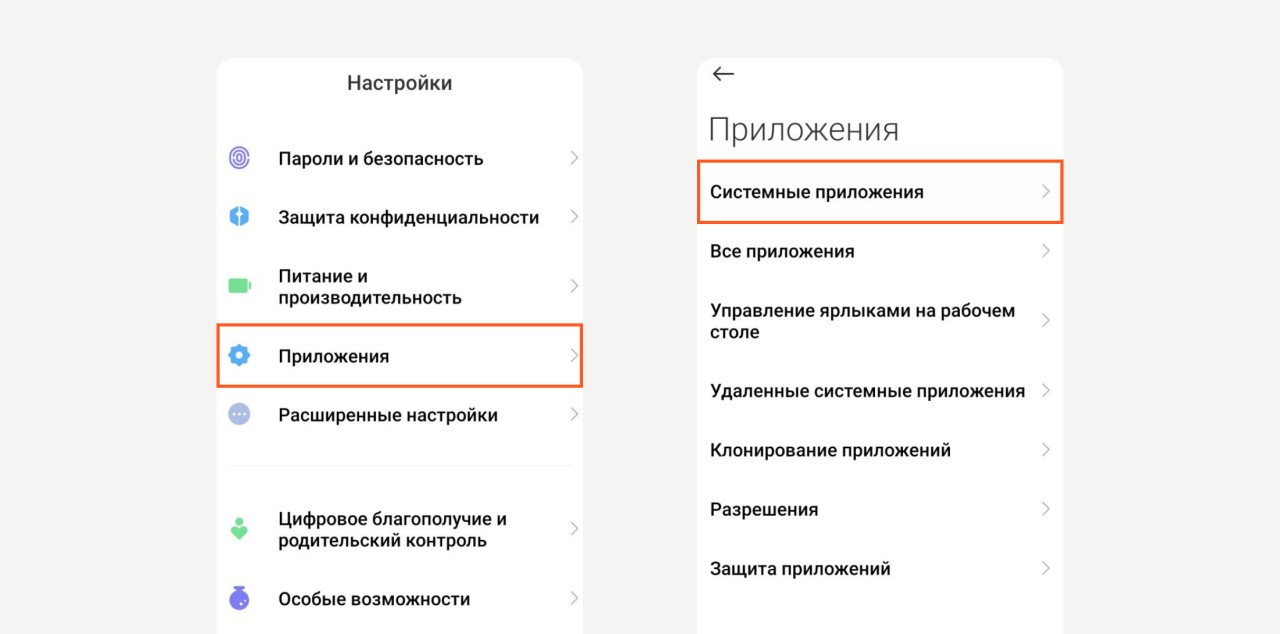
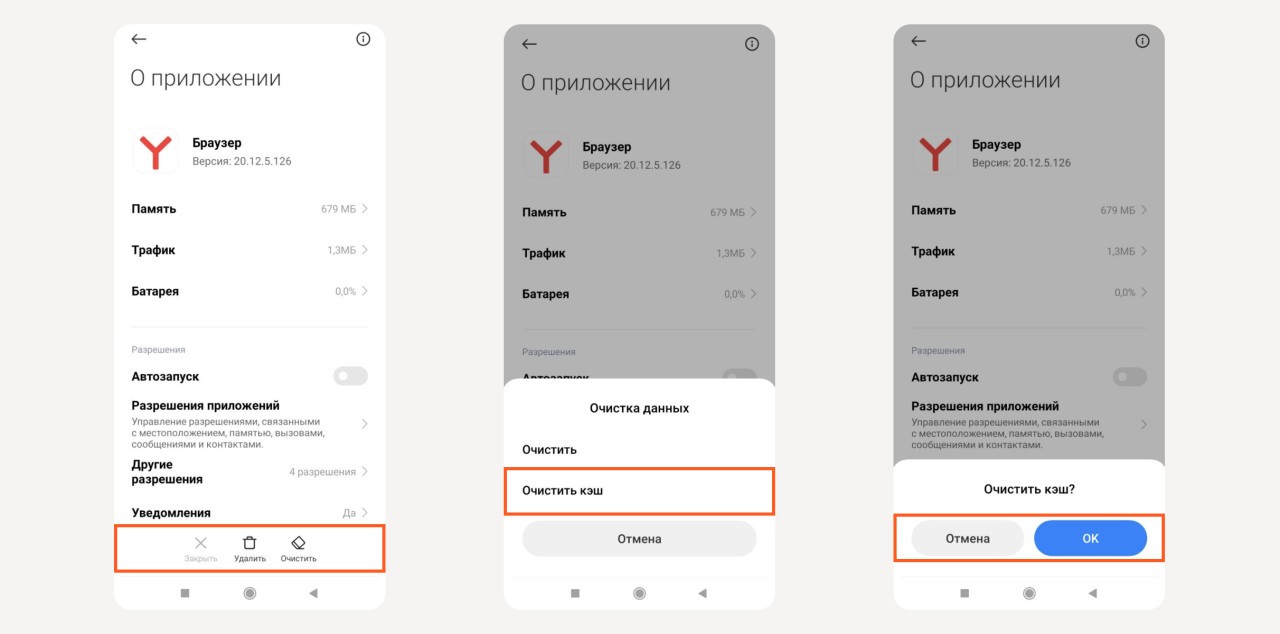
Как очистить кэш на iPhone?
Кэш iPhone также чистится в два этапа — в браузере Safari и в приложениях. Для очистки браузера откройте «Настройки» и найдите Safari в списке стандартных приложений. Кликните на иконку браузера, прокрутите вниз, выберите опцию «Очистить историю и данные» и подтвердите действие. Готово.
А вот для очистки кэша приложений в iPhone нужно как правило удалить приложение, а потом заново его скачать. Сложность заключается в том, что таким образом вы удалите не только временные файлы, но и важную информацию. В частности, вам придётся заново вводить все данные для входа.
Есть и более щадящий способ, но работает он только для приложений, в которых функция очистки кэша была добавлена разработчиком. Первым делом нужно найти приложение в «Настройках» (приложения расположены по алфавиту), кликнуть на его иконку и проверить, есть ли в списке опция «Очистить данные/кэш», «Очистить кэш при следующем запуске» и т. д. Если такая кнопка отсутствует, можно попробовать очистить кэш вручную из самого приложения.
Распишем пути очистки кэша для самых популярных мессенджеров:
-
Telegram: «Настройки» → «Данные и память» → «Использование памяти» → «Очистить кэш Telegram»;
-
VK: Иконка «Сервисы» внизу → меню из трех горизонтальных линий (наверху справа) → «Настройки» → «Приложение» → «Очистить кэш»;
-
WhatsApp: «Настройки» → «Данные и хранилище» → «Управление хранилищем». В этом разделе можно удалить «тяжёлые» и ненужные файлы поштучно — единой кнопки очистки кэша, в отличие от Telegram и VK, нет.
Если функцию очистки кэша не удаётся обнаружить ни в настройках, ни в самом приложении, единственный вариант — удалить и скачать его заново. Но если вы используете это приложение крайне редко, можно сгрузить его: приложение перестанет занимать место в памяти, но его данные сохранятся в облаке на случай, если когда-то вы захотите его переустановить. Это также позволит оптимизировать хранение данных.
Для того чтобы сгрузить приложение, необходимо проделать следующий путь: «Настройки» → «Основные» → «Хранилище iPhone». Затем выбрать нужное приложение и нажать кнопку «Сгрузить приложение». Когда вы захотите повторно скачать приложение, достаточно будет кликнуть на его иконку на экране: все данные будут восстановлены автоматически.
Как часто вы очищаете кэш на смартфоне?
Каждый месяц
1-2 раза в год
Никогда не чистил
9 января 2023Темы: технологии
Почитайте ещё по теме
Кэш на телефоне: на что влияет и почему его нужно очищать
Чувствуете, что приложения работают медленнее или закрываются без видимой на то причины? Не спешите обращаться к специалистам или покупать новое устройство. Ведь, возможно, всё, что вам потребуется сделать, – это очистить кэш. Однако как очистить кэш на телефоне?
Что такое кэш
Кэшированные данные – это временные файлы, которые сохраняет ваше устройство, чтобы сэкономить время загрузки различных служб и программ в будущем.
В кэш включаются текстовые файлы, изображения, видео и другие мультимедиа.
Виды мобильного кэша
- Cистемный кэш. У системных служб и программ есть свои временные файлы, которые по умолчанию хранятся в папке кэша. Однако не рекомендуется очищать его, так как это может негативно повлиять на работу смартфона.
- Пользовательский кэш (кэш приложений). В нем скапливается большое количество данных с разных приложений вашего устройства. Так как это происходит в фоновом режиме, вы можете даже не заметить, как он значительно снизит объём свободного места в памяти.
- Браузерный кэш. В нем хранятся текстовые и графические данные, которые сохраняет ваш браузер для оптимизации его работы и увеличения скорости загрузки страниц.
- Dalvik-cache. Этот вид кэша актуален только для устройств на Android. Он имеет схожесть с пользовательским, однако отвечает только за определённые программы и автоматически очищается системой.
Зачем нужно очищать кэш в телефоне?
Хотя кэшированные файлы помогают изображениям и другим элементам приложений загружаться быстрее, порой они могут сыграть с вашим устройством злую шутку.
Возникновение самых разных ошибок, снижение производительности смартфона, некорректная работа приложений, – все это может быть вызвано избытком или повреждением временных данных.
Кроме того, еще одна распространённая ситуация, которую может вызвать кэш, – это нехватка памяти. В кэше могут храниться гигабайты ненужных файлов, просто занимающих место в хранилище, что является существенной проблемой для владельцев телефонов с небольшим объемом памяти. Поэтому специалисты рекомендуют время от времени очищать кэш.
Однако не нужно слишком часто удалять временные файлы, так как это может сказаться на работе вашего устройства. Достаточно будет раз в пару месяцев очищать данные приложений, которые на ваш взгляд тормозят или работают со сбоями (например, долго загружаются или без предупреждения закрываются).
Браузерный кэш же желательно чистить раз в 2-4 недели, как минимум, в целях защиты конфиденциальности.
Как очистить кэш на смартфоне?
В настоящее время самыми популярными системами для смартфонов являются Android и iOS. Рассмотрим, где в телефоне можно очистить кэш на примере каждой из них.
Как очистить кэш на Андроиде
Так как на смартфонах существуют разные типы кэша, способы его очистки также разнятся. Как правило, удаление временных данных касается двух видов: кэша приложений и браузерного кэша.
Способ 1. Очистить кэш приложений телефона вручную
Бывают случаи, когда приложение внезапно закрывается или вообще перестает отвечать на запросы. Причиной могут быть проблемы с его кэшированными данными.
- Откройте меню Настройки на вашем устройстве.
- Перейдите в Приложения и в открывшемся меню вновь выберите Приложения в верхней части экрана.

- Перед вами появится список приложений, установленных на телефоне. Вы можете как по очереди, так и выборочно очистить их кэш. Выберите приложение, которое хотите очистить. Например, Telegram. Затем откройте раздел Память.

- Самым последним шагом будет кнопка Очистить кэш. Нажмите ее и дождитесь, когда напротив слова «кэш» значение изменится на «0 Б».

Важно: очистка кэша приложения не приведет к удалению всех данных, а лишь очистит временные файлы.
Способ 2. Очистить кэш приложений (пользовательский кэш) с помощью программ
В Google Play доступно для скачивания несколько приложений для очистки кэша. Одним из самых надёжных и проверенных является оригинальное приложение от Google – Files.
- Установите бесплатное приложение Files из магазина и войдите в него.
- Внизу найдите опцию Очистка, если она не открылась автоматически после входа.
- Вам сразу предложат удалить Ненужные файлы, в которые входят временные файлы приложений. Нажмите Освободить.

- Подтвердите свое решение кнопкой Очистка.
Способ 3. Как очистить кэш браузера на телефоне
Браузер Android
- Откройте браузер и найдите четыре точки в правом верхнем углу.
- Перейдите в Настройки.

- В открывшемся меню выберите Удалить данные просмотра.

- Перед вами появится список того, что можно очистить, в том числе Кэшированные страницы. Отметьте их. Внизу экрана нажмите Удалить данные.

- Подтвердите свой выбор.
Как очистить кэш на iPhone
Способ 1. Очистить пользовательский кэш вручную
- Перейдите в Настройки.
- В меню настроек выберите Основные.
- Нажмите Хранилище iPhone, где выберите нужное приложение.

- У вас будет два варианта: сгрузить приложение или полностью удалить его.

Чтобы избавиться от кэша приложений, необходимо «сгрузить» их. Если вы захотите повторно загрузить приложение, все ваши данные будут восстановлены без утомительного восстановления с нуля.
Однако если вы хотите продолжать пользоваться этим приложением, удалите его, а затем заново установите. Но будьте осторожны: это полностью удалит все данные этого приложения, не только временные файлы.
Более щадящий способ очистки кэшированных файлов существует, но работает не для всех приложений, а только для тех, что вы устанавливаете из App Store. Более того, у них должна быть добавлена функция очистки кэша разработчиком.
- Откройте Настройки.
- Прокрутите вниз и выберите программу. Например, VK.
- Выберите Сбросить кэшированные данные.
Способ 2. Очистить пользовательский кэш с помощью приложений
Для очистки кэша приложений можно воспользоваться различными сторонними программами из App Store. Например, Clean Master, Очистка памяти и кэша или Cleaner.
- Скачайте и установите приложение Cleaner. Бесплатной версии будет достаточно.
- Выберите Start Cleaning.

- Просмотрите, какие файлы хочет удалить программа.
- Выберите те, от которых действительно хотите избавиться и подтвердите свой выбор кнопкой Delete.
Способ 3. Очистить кэш браузера
Как очистить кэш браузера на айфоне? Есть очень простой способ. Предустановленный браузер Apple – это Safari, поэтому инструкция будет касаться именно его.
- Откройте приложение Настройки.
- Пролистайте вниз и нажмите Safari.

- Снова пролистайте вниз и выберите Очистить историю и данные.

- Подтвердите выбор.

Заключение
Очистка кэша браузера действительно может решить многие проблемы, происходящие в работе вашего смартфона. Хотя основная цель кэша – это повысить производительность и скорость работы устройства, иногда он может оказывать негативное влияние на него.
В этой статье мы обсудили, как очистить разные типы кэша при помощи нескольких способов. Очищая кэш хотя бы изредка, вы можете повысить скорость работы многих приложений и избежать некоторые виды возникающих ошибок.
